Canon IXUS 255 HS Black: Автоматический/гибридный
Автоматический/гибридный: Canon IXUS 255 HS Black

Обложка
Предварительные замечания
и юридическая информация
Содержание: основные
операции
Основные операции
Руководство по
2
расширенным операциям
Основные сведения
1
о камере
Автоматический/гибридный
Автоматический/гибридный
2
автоматический режим
автоматический режим
Другие режимы
3
съемки
Удобный режим для простой съемки с увеличенными возможностями
4
Режим P
управления
Режим
5
воспроизведения
6
Функции Wi-Fi
4
7
Меню настройки
8
Принадлежности
9
Приложение
Алфавитный указатель
Съемка с настройками,
Функции настройки
определенными камерой .................
32
изображения.......................................
47
Часто используемые удобные
Полезные функции съемки ...............50
функции ...............................................
38
Настройка работы камеры ................51
Использование функции
идентификации лица ........................
42
31
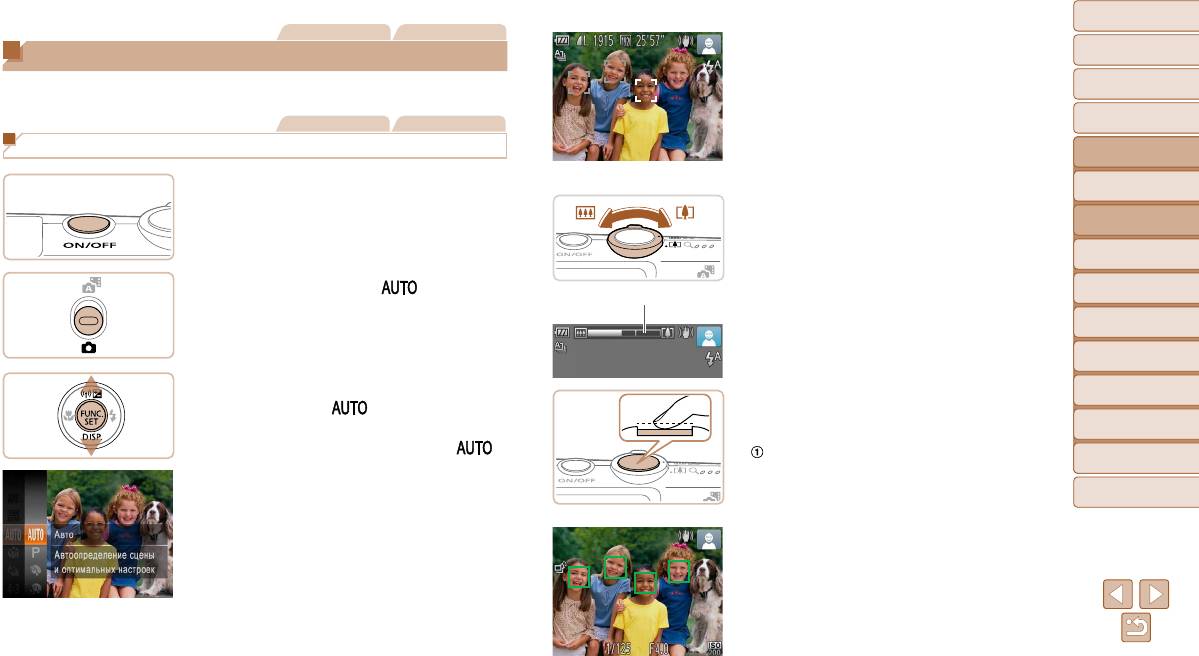
Обложка
Фотографии Видеофильмы
Предварительные замечания
Наведите камеру на объект. При определении
Съемка с настройками, определенными камерой
и юридическая информация
сюжета камера издает слабые щелкающие звуки.
Содержание: основные
Для полностью автоматического выбора оптимальных настроек для определенных
В правом верхнем углу экрана отображаются
операции
сюжетов просто позвольте камере определять объект и условия съемки.
значки, обозначающие сюжет и режим стабили-
Фотографии Видеофильмы
зации изображения (=
36, 37).
Основные операции
Рамки, отображаемые вокруг любых опреде-
Съемка (Smart Auto)
Руководство по
ленных объектов, указывают, что эти объекты
расширенным операциям
находятся в фокусе.
Основные сведения
1 Включите камеру.
1
о камере
Нажмите кнопку ON/OFF.
3 Выберите композицию кадра.
Автоматический/гибридный
2
автоматический режим
Отображается начальный экран.
Для увеличения объекта переместите рычаг
зумирования в направлении символа <i>
Другие режимы
3
съемки
(положение телефото), а для уменьшения
2 Перейдите в режим [ ].
объекта переместите этот рычаг в направлении
Режим P
Шкала зумирования
4
Установите переключатель режима
символа <j> (широкоугольное положение).
Режим
в положение <4>.
(Отображается шкала зумирования, показы-
5
воспроизведения
вающая положение зумирования.)
6
Функции Wi-Fi
Нажмите кнопку <
m
>, кнопками <o><p>
7
Меню настройки
выберите значок [
], затем снова нажмите
4 Произведите съемку.
кнопку <m>.
Съемка фотографий
8
Принадлежности
Кнопками <o><p> выберите значок [ ],
Сфокусируйтесь.
затем нажмите кнопку <
>.
9
Приложение
m
Нажмите наполовину кнопку спуска затвора.
После завершения фокусировки камера подает
Алфавитный указатель
два звуковых сигнала и отображаются рамки авто-
фокусировки, указывающие области изображе-
ния, находящиеся в фокусе.
Если в фокусе находятся несколько областей,
отображаются несколько рамок автофокусировки.
32
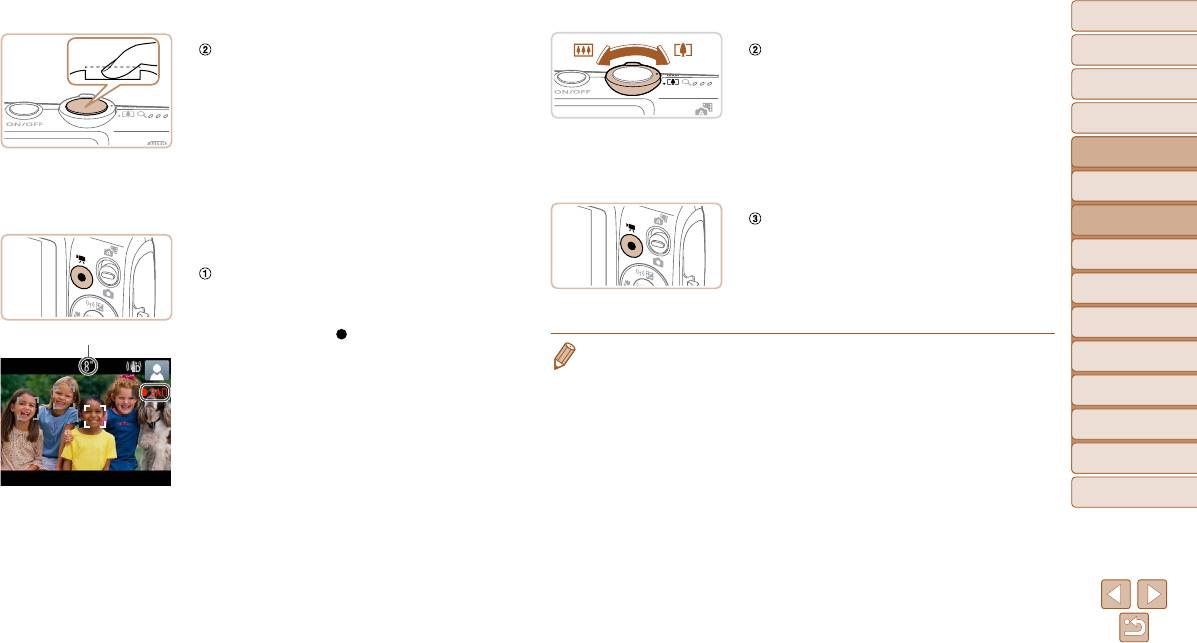
Обложка
Предварительные замечания
Произведите съемку.
Требуемым образом измените размер
и юридическая информация
Полностью нажмите кнопку спуска затвора.
объекта и композицию кадра.
Содержание: основные
Во время съемки слышен звук срабатывания
Чтобы изменить размер объекта, повторите
операции
затвора, а при недостаточной освещенности
операции из шага 3 (
=
32).
Основные операции
автоматически срабатывает вспышка.
Однако помните, что звуки работы камеры
Руководство по
Держите камеру неподвижно, пока не закон-
записываются.
расширенным операциям
чится звук срабатывания затвора.
При изменении композиции кадров фокуси ровка,
Основные сведения
Снимок отображается только до тех пор, пока
яркость и цвета автоматически настраиваются.
1
о камере
камера не будет снова готова к съемке.
Завершите съемку.
Автоматический/гибридный
2
автоматический режим
Для завершения съемки еще раз нажмите кнопку
Съемка видеофильмов
Другие режимы
видеосъемки. При остановке съемки камера
3
съемки
Запустите съемку.
подает два звуковых сигнала.
Режим P
Нажмите кнопку видеосъемки. В начале съемки
4
При полном заполнении карты памяти съемка
камера подает один звуковой сигнал и отобра-
автоматически останавливается.
Режим
5
воспроизведения
Прошедшее время
жа ется индикатор [
ЗАП] с указанием прошед-
шего времени съемки.
• Срабатывание вспышки во время съемки означает, что камера автоматически пытается
6
Функции Wi-Fi
Черные полосы вверху и внизу экрана указывают,
обеспечить оптимальные цвета главного объекта и заднего плана (многозонный баланс
что эта область изображения не записывается.
белого).
7
Меню настройки
Рамки, отображаемые вокруг любых опреде-
Принадлежности
ленных лиц, указывают, что эти лица находятся
8
в фокусе.
9
Приложение
После начала съемки отпустите кнопку видео-
съемки.
Алфавитный указатель
33
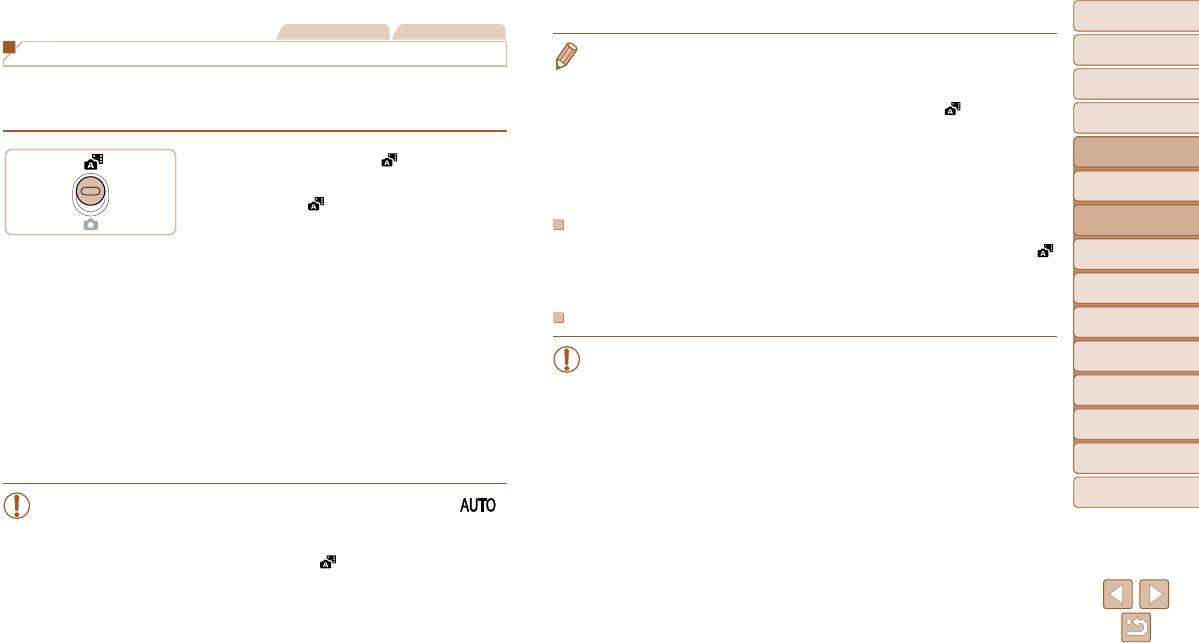
Обложка
Фотографии Видеофильмы
Предварительные замечания
Съемка в гибридном автоматическом режиме
• Хотя записанная в определенный день видеоподборка представляет собой один файл, для
и юридическая информация
каждого снимка создается отдельный клип (глава), допускающий редактирование (
=
105).
Можно снять короткий видеофильм о проведенном дне (видеоподборка). При обычной
Содержание: основные
• В указанных ниже случаях клипы видеоподборки записываются как отдельные файлы видео-
операции
съемке фотографий камера автоматически записывает видеоклип эпизода непосред-
фильмов, даже если они были сняты в один и тот же день в режиме [
].
ственно перед каждым кадром.
Основные операции
- Если размер файла видеоподборки достигает прибл. 4 Гбайт или общее время съемки
достигает прибл. 29 мин и 59 с.
Руководство по
1 Перейдите в режим [ ].
расширенным операциям
- Если видеоподборка защищена от стирания (=
93).
Установите переключатель режима
- Если были изменены настройки летнего времени (=
14) или часового пояса (=
134).
Основные сведения
1
о камере
в положение [
].
- Если создается новая папка (=
137).
Автоматический/гибридный
2
автоматический режим
2 Произведите съемку.
Запуск воспроизведения видеоподборки.
Видеоподборку можно воспроизводить, просматривая фотографии, снятые в режиме [ ]
Другие режимы
Для съемки фотографии выполните шаги 3 – 4
3
съемки
в тот же день, что и видеофильмы, или указав дату видеофильмов, которые требуется
из раздела «Съемка (Smart Auto)» (
=
16).
воспроизвести (=
86).
Для получения красивой видеоподборки, созда-
4
Режим P
ваемой путем автоматической записи эпизодов
Режим
Фотографии/видеофильмы
5
воспроизведения
длительностью от 2 до 4 секунд перед съемкой
каждой фотографии, камера должна оставаться
• Если включить камеру при нажатой кнопке <p>, звуковые сигналы камеры
6
Функции Wi-Fi
наведенной на объект в течение приблизительно
будут отключены. Чтобы снова включить звуковые сигналы, нажмите кнопку
4 секунд до съемки.
7
Меню настройки
<n> и выберите пункт [Тихо] на вкладке [3], затем кнопками <q><r>
Некоторые звуковые сигналы камеры отключаются.
выберите значение [Выкл.].
8
Принадлежности
Не воспроизводятся звуковые сигналы при
нажатии наполовину кнопки спуска затвора или
9
Приложение
при срабатывании таймера автоспуска (
=
39).
Алфавитный указатель
• Время работы от аккумулятора в этом режиме меньше, чем в режиме [ ],
так как для каждого кадра снимается клип видеоподборки.
• Клип видеоподборки может не записываться при съемке фотографии сразу
же после включения камеры, выбора режима [
] или управления камерой
другими способами.
• В видеоподборке записываются звуки работы камеры.
34
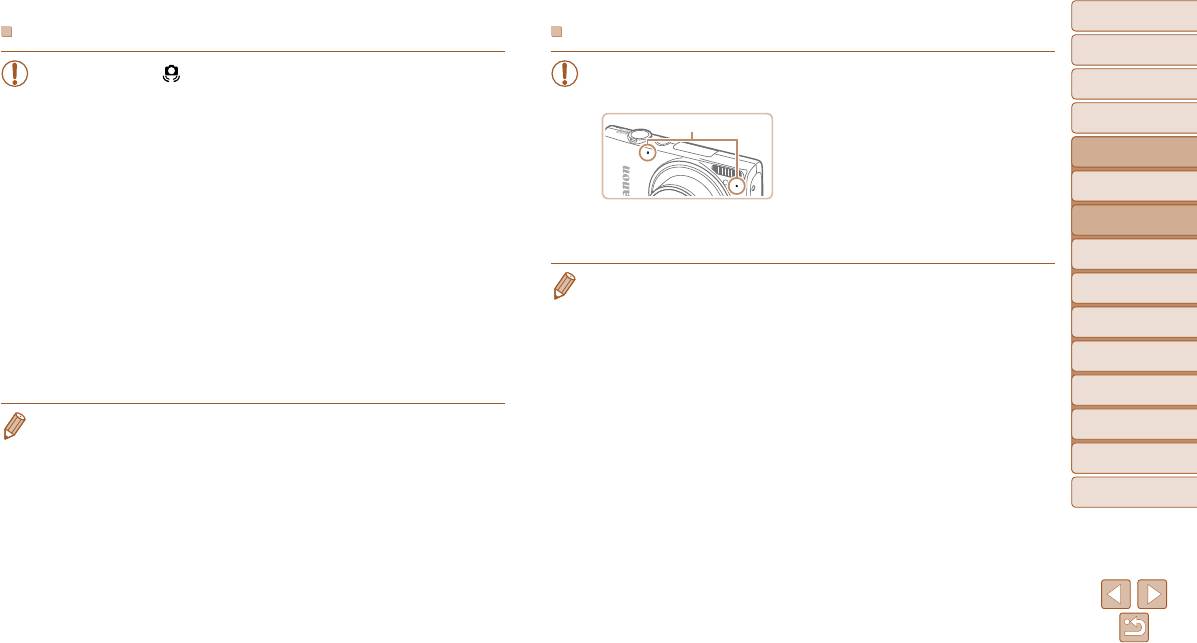
Обложка
Фотографии
Видеофильмы
Предварительные замечания
и юридическая информация
• Мигающий значок [ ] предупреждает о повышенной вероятности смазывания
• При многократной съемке видеофильмов в течение длительного времени
Содержание: основные
изображения из-за сотрясения камеры. В таком случае установите камеру на
камера может нагреться. Это не является признаком неисправности.
операции
штатив или примите другие меры для обеспечения ее неподвижности.
Микрофон
• Во время съемки видеофильмов не держите
Основные операции
• Если снимки получаются темными несмотря на срабатывание вспышки, подойдите
пальцы рядом с микрофоном. Перекрытие
ближе к объекту. Подробные сведения о радиусе действия вспышки см. в разделе
Руководство по
микрофона может помешать записи звука
расширенным операциям
«Радиус действия вспышки» (=
172).
или привести к приглушенной записи звука.
Основные сведения
• Если при нажатии наполовину кнопки спуска затвора камера подает только
1
о камере
один звуковой сигнал, это может означать, что объект находится слишком
• Во время съемки видеофильмов не касайтесь никаких органов управления
Автоматический/гибридный
близко. Подробные сведения о диапазоне фокусировки (диапазоне съемки)
2
камерой, кроме кнопки видеосъемки, так как издаваемые камерой звуки
автоматический режим
см. в разделе «Диапазон съемки» (=
173).
записываются.
Другие режимы
• Для уменьшения эффекта «красных глаз» и для помощи в фокусировке при
3
съемки
съемке в местах с недостаточной освещенностью может загораться лампа.
• Звук записывается в стереорежиме.
4
Режим P
• Значок [h], мигающий при попытке съемки, означает, что съемка невозможна,
пока не завершится зарядка вспышки. Съемка может возобновиться сразу после
Режим
5
того, как будет готова вспышка, поэтому либо полностью нажмите кнопку спуска
воспроизведения
затвора и подождите, либо отпустите кнопку и снова нажмите ее.
6
Функции Wi-Fi
• Звук срабатывания затвора не воспроизводится, если отображаются значки
«Спит» или «Малыши (спит)» (=
36).
7
Меню настройки
• Длительность отображения изображений после съемки можно изменить (=
52).
8
Принадлежности
9
Приложение
Алфавитный указатель
35
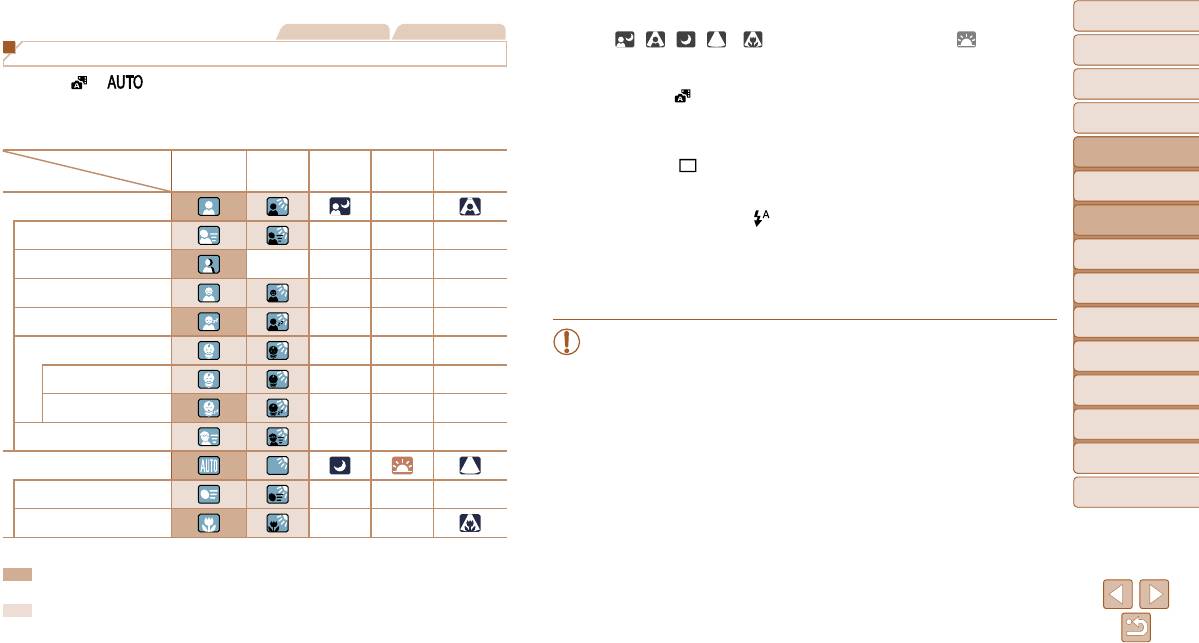
Обложка
Фотографии Видеофильмы
•У значков [ ], [ ], [ ], [ ] и [ ] фоновый цвет темно-синий, у значка [ ] фоновый цвет
Предварительные замечания
Значки сюжетов
оранжевый.
и юридическая информация
•При съемке видеофильмов отображаются только значки «Люди», «Прочие объекты» и «Близкие».
В режимах [
] и [ ] определенные камерой снимаемые сюжеты обозначаются
Содержание: основные
•При съемке в режиме [
] отображаются только значки «Люди», «Тени на лице», «Прочие объекты»
операции
значком, и автоматически выбираются соответствующие настройки для обеспечения
и «Близкие».
оптимальной фокусировки, яркости объекта и цвета. В зависимости от сюжетов может
Основные операции
•При съемке с таймером автоспуска значки «Люди (В движении)», «Улыбается», «Спит», «Малыши
производиться серийная съемка (=
37).
(Улыбается)», «Малыши (Спит)», «Дети», «Прочие объекты (В движении)» не отображаются.
Руководство по
расширенным операциям
Фон
Контровой
•Если в режиме драйва [
] (=
74) для параметра [Корр. рт. лампы] установлено значение [Вкл.]
Нормальный
Темный* Закаты Прожекторы
Объект
свет
и производится автоматическая коррекция эпизода (
=
48), значки «Улыбается», «Спит», «Малыши
Основные сведения
1
о камере
(Улыбается)», «Малыши (Спит)» и «Дети» не отображаются.
Люди
–
•Если для вспышки установлен режим [
], значки контрового света для эпизодов «Улыбается»
Автоматический/гибридный
2
автоматический режим
В движении
– – –
и «Дети» не отображаются.
Другие режимы
•Значки «Малыши», «Малыши (Улыбается)», «Малыши (Спит)» и «Дети» отображаются, если для
Тени на лице
– – – –
3
съемки
параметра [Идентиф. лица] установлено значение [Вкл.] и обнаружено лицо зарегистри рованного
Улыбается
– – –
малыша (до 2 лет) или ребенка (от 2 до 12 лет) (
=
42). Заранее убедитесь в правильности даты
4
Режим P
и времени (
=
14).
Режим
Спит
– – –
5
воспроизведения
• Если значок не соответствует фактическим условиям съемки или если съемка
Малыши
– – –
с ожидаемым эффектом, цветом или яркостью невозможна, попробуйте произ-
6
Функции Wi-Fi
Улыбается
– – –
вести съемку в режиме [G] (=
68).
7
Меню настройки
Спит
– – –
8
Принадлежности
Дети (в движении)
– – –
9
Приложение
Прочие объекты
В движении
– – –
Алфавитный указатель
Близкие
– –
* На штативе
Фон значков имеет светло-синий цвет, если на заднем плане находится синее небо, темно-синий
цвет, если задний план темный, и серый цвет для всех остальных задних планов.
Фон значков имеет светло-синий цвет, если на заднем плане находится синее небо, и серый
цвет для всех остальных задних планов.
36
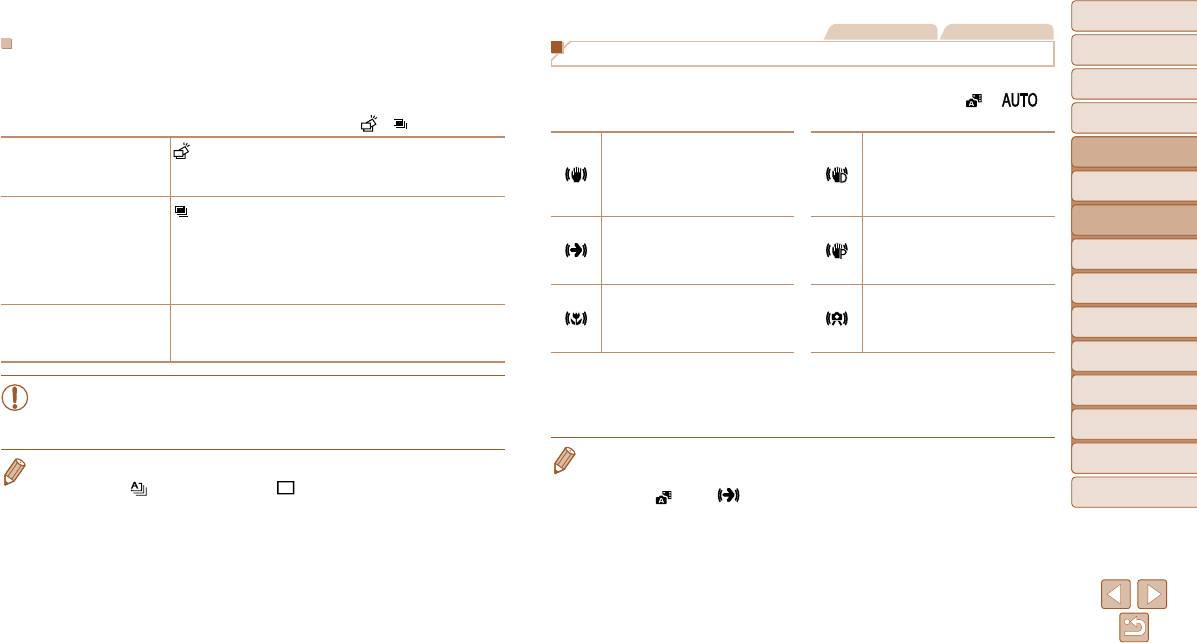
Обложка
Фотографии Видеофильмы
Предварительные замечания
Эпизоды, для которых производится серийная съемка
Значки стабилизации изображения
и юридическая информация
Если при съемке фотографий отображаются следующие значки сюжета, производится
серийная съемка. Если наполовину нажать кнопку спуска затвора, когда отображаются
Стабилизация изображения, оптимальная для условий съемки, применяется автоматически
Содержание: основные
операции
значки, указанные в приведенной ниже таблице, отображается один из следующих значков,
(интеллектуальная стабилизация изображения). Кроме того, в режимах [ ] и [ ]
Основные операции
указывающих, что камера будет выполнять серийную съемку: [ ], [ ] или [W].
отображаются следующие значки.
Стабилизация изображения для
Руководство по
: снимаются последовательные изображения, и камера
видео фильмов, уменьшающая
расширенным операциям
Улыбается (включая «Малыши»)
анализирует такие детали, как выражение лиц, чтобы
Стабилизация изображения
сильные сотрясения камеры, возни-
Основные сведения
сохранить изображение, определенное как наилучшее.
для фотографий
кающие, например, во время ходьбы
1
о камере
(Динамичный IS)
: превосходные кадры спящих лиц, полученные за счет
Автоматический/гибридный
Стабилизация изображения для
2
сочетания последовательных кадров для снижения
автоматический режим
медленных сотрясений камеры,
Спит (включая «Малыши»)
сотрясения камеры и уменьшения шумов изображения.
Стабилизация изображения для
Другие режимы
Подсветка автофокусировки не включается, вспышка
фотографий при панорамировании*
например при съемке видеофильмов
3
съемки
не срабатывает и звук срабатывания затвора не воспро-
в диапазоне телефото (Усиленный IS)
4
Режим P
изводится.
Стабилизация изображения отсут-
Стабилизация изображения
ствует, так как камера установлена
W: чтобы не упустить удачный кадр бегающих вокруг детей,
для макросъемки (гибридная
Режим
на штатив или удерживается непод-
5
Дети
воспроизведения
камера снимает три последовательных кадра при каждой
стабилизация изображения)
вижно другими способами
съемке.
6
Функции Wi-Fi
* Отображается при панорамировании, когда камера поворачивается вслед за движущимися объектами.
Когда камера следует за объектами по горизонтали, стабилизация изображения компенсирует только
Меню настройки
• В некоторых эпизодах ожидаемые изображения могут быть не сохранены,
вертикальные сотрясения камеры, а горизонтальная стабилизация прекращается. Аналогично, когда
7
камера следует за объектами по вертикали, стабилизация изображения компенсирует только гори-
а изображения могут выглядеть иначе, чем ожидалось.
зонтальные сотрясения камеры.
8
Принадлежности
• Фокусировка, яркость изображения и цвет определяются для первого кадра.
• Для отмены стабилизации изображения установите для параметра [Режим IS] значение
9
Приложение
• Если требуется снимать только одиночные изображения, нажмите кнопку <m>, выберите
[Выкл.] (
=
82). В таком случае значок стабилизации изображения не отображается.
в меню значок [
], затем выберите значок [ ].
• В режиме [
] значок [ ] не отображается.
Алфавитный указатель
37
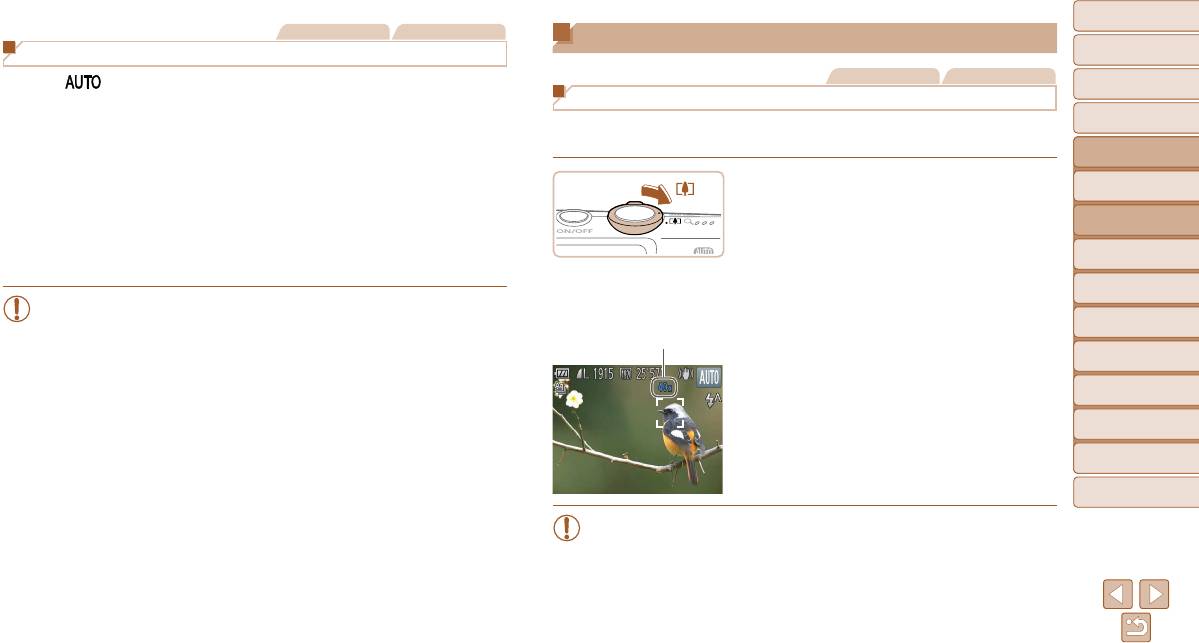
Обложка
Фотографии Видеофильмы
Часто используемые удобные функции
Предварительные замечания
Рамки на экране
и юридическая информация
Фотографии Видеофильмы
В режиме [
] когда камера обнаруживает объекты, на которые она направлена,
Содержание: основные
операции
на экране отображаются различные рамки.
Дополнительное увеличение объектов (Цифровой зум)
• Вокруг объекта (или лица человека), выбранного камерой в качестве главного объекта,
Основные операции
Если расстояние до удаленных объектов слишком велико для увеличения с помощью
отображается белая рамка, вокруг остальных обнаруженных лиц отображаются серые
оптического зума, используйте цифровой зум с максимальным 40-кратным увеличением.
Руководство по
рамки. Рамки в определенных пределах следуют за движущимися объектами, чтобы
расширенным операциям
эти объекты оставались в фокусе.
Основные сведения
1 Переместите рычаг зумирования
1
Однако если камера обнаруживает перемещение объекта, на экране остается только
о камере
в направлении <i>.
белая рамка.
Автоматический/гибридный
Удерживайте рычаг нажатым до тех пор, пока
2
автоматический режим
• Если при наполовину нажатой кнопке спуска затвора камера обнаруживает переме-
зумирование не остановится.
Другие режимы
щение объекта, отображается синяя рамка и производится постоянная настройка
3
съемки
фокусировки и яркости изображения (Следящая AF).
Зумирование останавливается при достижении
максимального коэффициента зумирования
4
Режим P
(до того, как становится заметной зернистость
• Если рамки отсутствуют, не отображаются вокруг требуемых объектов или отобра-
изображения), который отображается на экране.
Режим
жаются на заднем плане или аналогичных областях, попробуйте произвести
5
воспроизведения
Коэффициент зумирования
съемку в режиме [G] (
=
68).
2 Снова переместите рычаг зумирования
6
Функции Wi-Fi
в направлении <i>.
Камера производит дальнейшее увеличение
7
Меню настройки
объекта.
8
Принадлежности
9
Приложение
Алфавитный указатель
• При перемещении рычага зумирования отображается шкала зумирования
(на которой отображается позиция зумирования). Цвет шкалы зумирования
изменяется в зависимости от диапазона зумирования.
-Белый диапазон: диапазон оптического зумирования, в котором на изобра-
жении отсутствует зернистость.
-Желтый диапазон: диапазон цифрового зумирования, в котором на изобра-
жении отсутствует заметная зернистость (ZoomPlus).
38
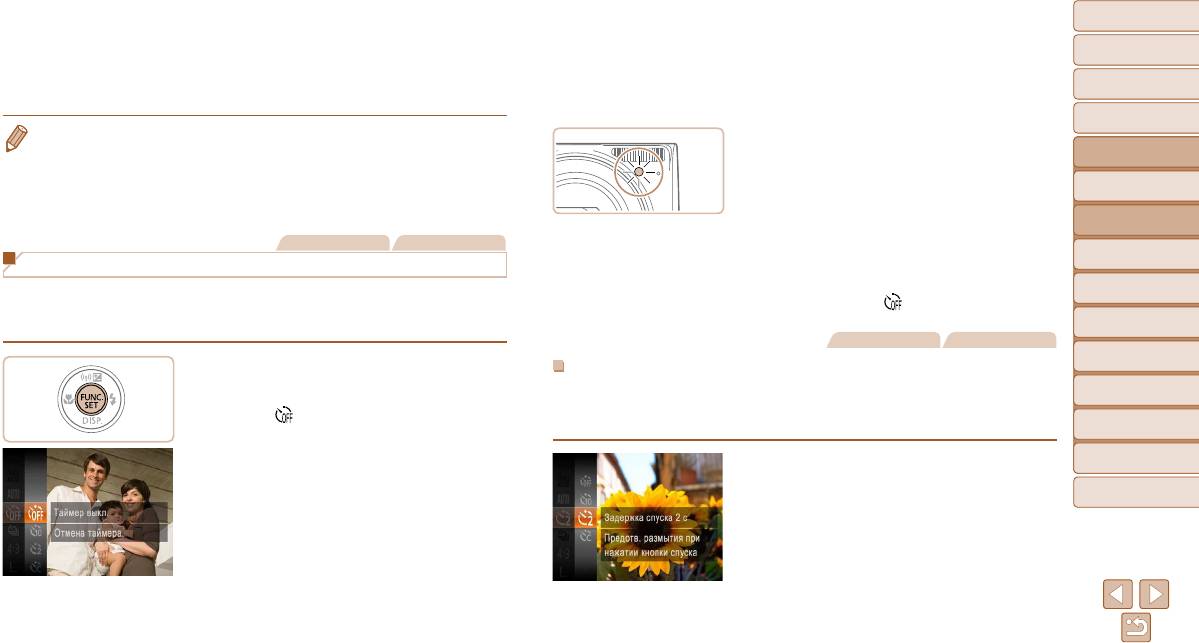
Обложка
-Синий диапазон: диапазон цифрового зумирования, в котором на изобра-
2 Произведите съемку.
Предварительные замечания
жении заметна зернистость.
Для фотографий: нажмите наполовину кнопку
и юридическая информация
Так как при некоторых значениях разрешения синий диапазон не доступен
спуска затвора для фокусировки на объект, затем
Содержание: основные
(
=
47), максимальный коэффициент зумирования может быть достигнут
нажмите эту кнопку полностью.
операции
в соответствии с инструкциями шага 1.
Для видеофильмов: нажмите кнопку видеосъемки.
Основные операции
• Ниже приведено значение фокусного расстояния при совместном использовании опти чес-
После запуска таймера автоспуска начинает
Руководство по
кого и цифрового зума (в пересчете на 35-миллиметровый эквивалент).
мигать соответствующая лампа, и камера воспро-
расширенным операциям
24 – 960 мм (24 – 240 мм при использовании только оптического зума)
изводит звук таймера автоспуска.
Основные сведения
• Для отключения цифрового зума нажмите кнопку <n>, выберите пункт [Цифровой зум]
За 2 с до съемки мигание и звуковая сигнали-
1
о камере
на вкладке [4], затем выберите значение [Выкл.].
зация ускоряются. (Если должна сработать
Автоматический/гибридный
вспышка, лампа остается гореть, не мигая.)
2
автоматический режим
Фотографии Видеофильмы
Для отмены съемки после запуска таймера авто-
Другие режимы
3
съемки
Использование таймера автоспуска
спуска нажмите кнопку <n>.
Для восстановления исходной настройки выберите
Режим P
С помощью таймера автоспуска фотограф может включить себя в групповую фото-
4
на шаге 1 значок [
].
графию или делать другие снимки с задержкой. Камера производит съемку прибли-
Режим
зительно через 10 с после нажатия кнопки спуска затвора.
5
воспроизведения
Фотографии Видеофильмы
6
Функции Wi-Fi
1 Выполните настройку.
Использование таймера автоспуска для исключения сотрясения камеры
Нажмите кнопку <m>, выберите в меню
В этом варианте спуск затвора производится приблизительно через 2 с после нажатия
7
Меню настройки
значок [
], затем выберите вариант []]
кнопки спуска затвора. Если при нажатии кнопки спуска затвора возникают сотрясения
камеры, они не повлияют на снимок.
(
8
Принадлежности
=
28).
После завершения настройки отображается
9
Приложение
значок []].
Выполните настройку.
Выполните шаг 1 из раздела «Использование
Алфавитный указатель
таймера автоспуска» (
=
39) и выберите
значок [[].
После завершения настройки отображается
значок [[].
Для съемки выполните шаг 2 из раздела
«Использование таймера автоспуска» (
=
39).
39
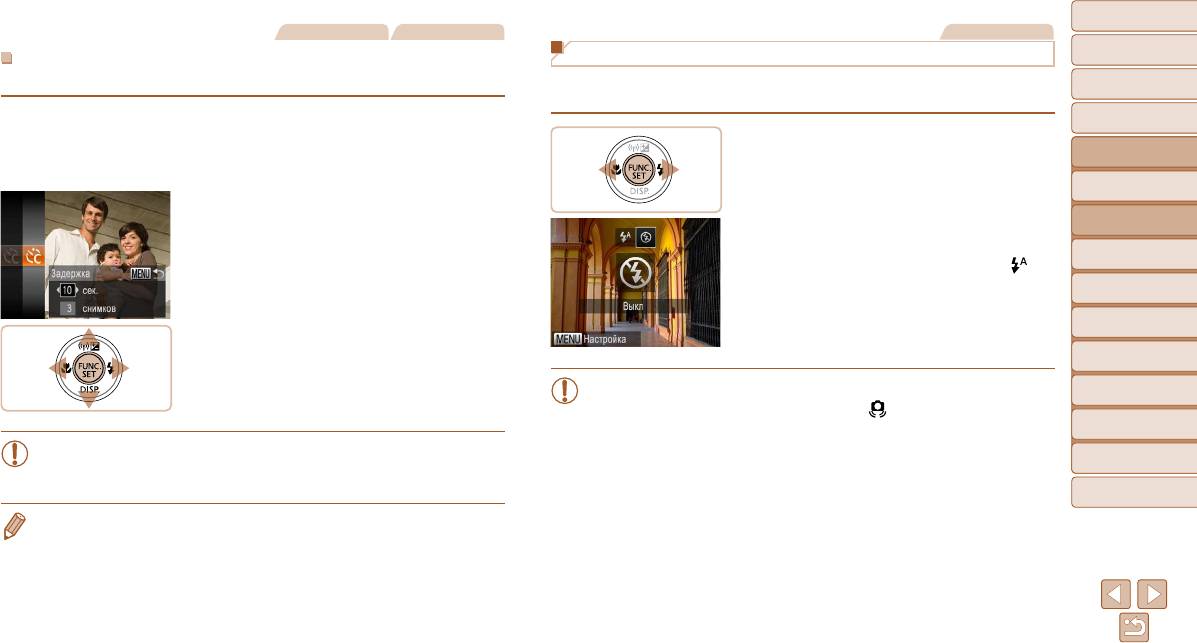
Обложка
Фотографии Видеофильмы
Фотографии
Предварительные замечания
Выключение вспышки
и юридическая информация
Настройка таймера автоспуска
Подготовьте камеру к съемке без вспышки в соответствии с приведенными ниже
Содержание: основные
Можно задать задержку спуска (0 – 30 с) и количество снимков (1 – 10 снимков).
операции
инструкциями.
1 Выберите значок [$].
Основные операции
В соответствии с инструкциями шага 1 раздела
Выполните настройку.
Руководство по
«Использование таймера автоспуска» (
=
39)
расширенным операциям
Нажмите кнопку <r>, кнопками <q><r> выбе-
выберите значок [$] и нажмите кнопку <n>.
Основные сведения
рите значок [!], затем нажмите кнопку <m>.
1
о камере
2 Выполните настройку.
После завершения настройки отображается
Автоматический/гибридный
значок [!].
2
Кнопками <o><p> выберите пункт [Задержка]
автоматический режим
или [Серия].
Чтобы восстановить исходную настройку, повто-
Другие режимы
3
рите эту операцию, но выберите значок [
].
съемки
Кнопками <q><r> выберите значение, затем
нажмите кнопку <m>.
4
Режим P
После завершения настройки отображается
Режим
значок [$].
5
воспроизведения
Для съемки выполните шаг 2 из раздела
6
Функции Wi-Fi
«Использование таймера автоспуска» (
=
39).
• Если в условиях недостаточной освещенности при наполовину нажатой кнопке
7
Меню настройки
спуска затвора отображается мигающий значок [ ], установите камеру на штатив
или примите другие меры по обеспечению неподвижности камеры.
8
Принадлежности
• Для видеофильмов, снимаемых с помощью таймера автоспуска, параметр
9
Приложение
[Задержка] означает задержку до начала съемки, а параметр [Серия]
не учитывается.
Алфавитный указатель
• Если задано несколько кадров, яркость изображения и баланс белого определяются для
первого кадра. Необходимое время между кадрами увеличивается, если срабатывает
вспышка или если задана съемка большого количества кадров. При полном заполнении
карты памяти съемка автоматически останавливается.
• Если указана задержка больше 2 с, за 2 с до съемки частота мигания лампы и подачи
звуковых сигналов увеличивается. (Если должна сработать вспышка, лампа остается
гореть, не мигая.)
40
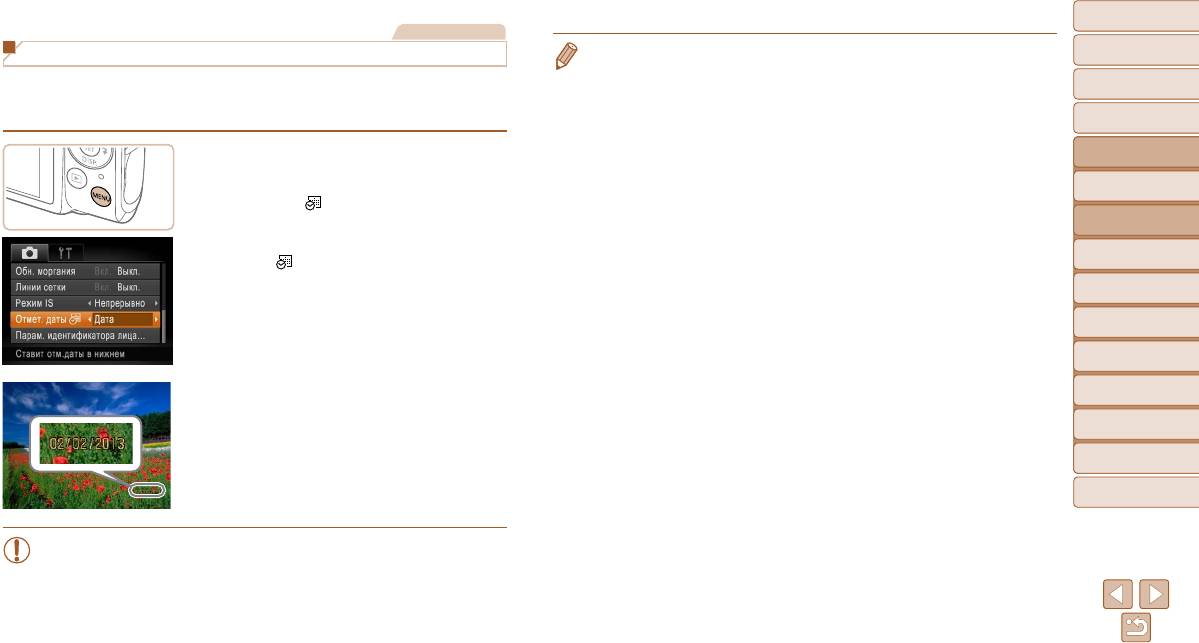
Обложка
Фотографии
Предварительные замечания
Добавление отметки даты
• Снимки, на которые при съемке не была добавлена отметка даты, можно напечатать
и юридическая информация
с отметкой даты в соответствии с приведенными ниже инструкциями.
Камера позволяет добавлять дату съемки в правом нижнем углу изображений.
Содержание: основные
Однако при таком способе добавления отметки даты на изображения, уже содержащие
операции
Однако помните, что редактирование или удаление отметок даты невозможно, поэтому
эту информацию, дата и время будут напечатаны дважды.
заранее проверьте правильность установки даты и времени (
=
14).
Основные операции
-Используйте для печати прилагаемое программное обеспечение.
Подробные сведения см. в
Руководстве по программному обеспечению (=
19).
Руководство по
1 Выполните настройку.
-Произведите печать с использованием функций принтера (=
146).
расширенным операциям
Нажмите кнопку <n>, выберите пункт
-Используйте для печати параметры DPOF камеры (=
150).
Основные сведения
1
о камере
[Отмет. даты
] на вкладке [4], затем
Автоматический/гибридный
выберите требуемый вариант (
=
29).
2
автоматический режим
После завершения настройки отображается
Другие режимы
значок [
].
3
съемки
4
Режим P
Режим
5
воспроизведения
6
Функции Wi-Fi
Меню настройки
2 Произведите съемку.
7
При съемке камера добавляет дату и время
8
Принадлежности
съемки в правом нижнем углу изображений.
Для восстановления исходной настройки
9
Приложение
выберите на шаге 1 значение [Выкл.].
Алфавитный указатель
• Редактирование или удаление отметки даты невозможно.
41
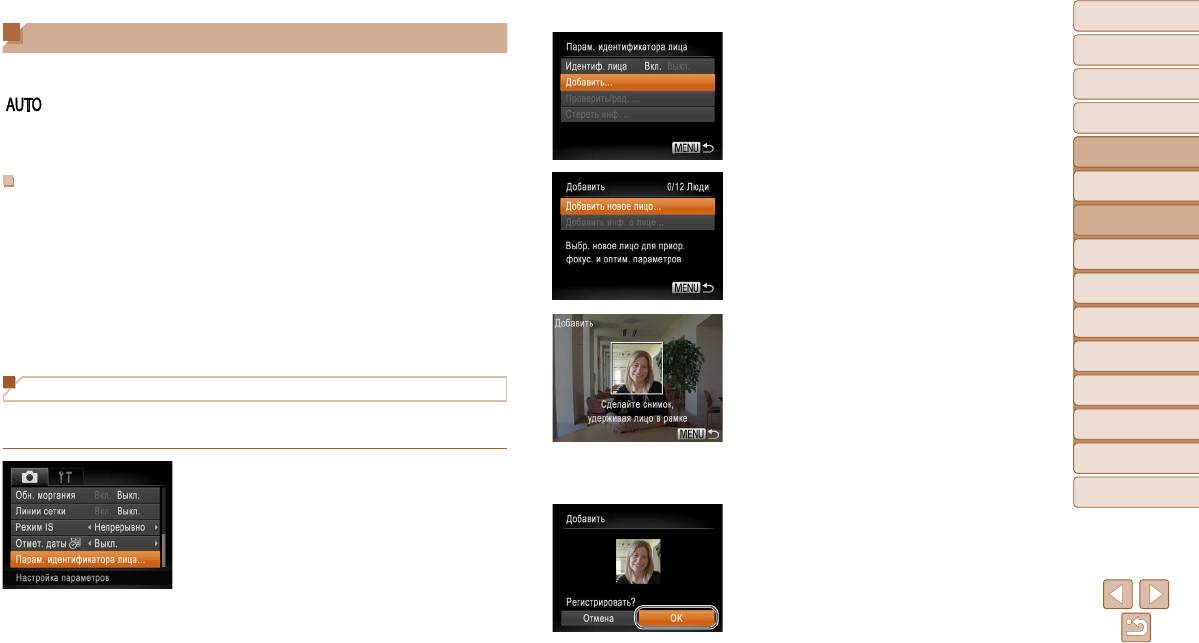
Обложка
Использование функции идентификации лица
Предварительные замечания
Кнопками <o><p> выберите пункт [Добавить],
и юридическая информация
Если заранее зарегистрировать человека, камера будет обнаруживать его лицо и во время
затем нажмите кнопку <
m
>.
Содержание: основные
съемки отдавать ему приоритет при выборе фокусировки, яркости и цвета. В режиме
операции
[ ] камера может обнаруживать малышей и детей на основе зарегистрированных
дат рождения и во время съемки оптимизировать для них настройки.
Основные операции
Эта функция также полезна при поиске конкретных зарегистрированных людей среди
Руководство по
большого количества изображений (=
88).
расширенным операциям
Основные сведения
Личные сведения
Кнопками <o><p> выберите пункт [Добавить
1
о камере
• В камере сохраняются такие сведения, как лицо (информация о лице), зарегистри-
новое лицо], затем нажмите кнопку <m>.
Автоматический/гибридный
рованное с помощью функции идентификации лица, и личные сведения (имя, дата
2
автоматический режим
рождения). Кроме того, при обнаружении зарегистрированных людей их имена записы-
Другие режимы
ваются в фотографиях. При использовании функции идентификации лица будьте
3
съемки
осторожны, отдавая камеру или изображения другим лицам, а также при размещении
4
Режим P
изображений в Интернете, где их могут просматривать многие другие люди.
Режим
• При утилизации камеры или передаче ее другому лицу после использования функции
2 Зарегистрируйте информацию о лице.
5
воспроизведения
идентификации лица обязательно удалите из камеры всю информацию (зарегистри-
Направьте камеру таким образом, чтобы лицо
рованные лица, имена и даты рождения) (=
46).
6
Функции Wi-Fi
человека, которого требуется зарегистрировать,
Регистрация информации функции идентификации лица
находилось в серой рамке в центре экрана.
7
Меню настройки
Для использования с функцией идентификации лица можно зарегистрировать инфор-
Белая рамка на лице человека означает, что лицо
8
Принадлежности
мацию (информация о лице, имя, дата рождения) максимум для 12 человек.
распознано. Убедитесь, что на лице появилась
белая рамка, затем произведите съемку.
9
Приложение
Если лицо не распознано, регистрация инфор-
1 Откройте экран настройки.
мации о лице невозможна.
Алфавитный указатель
Нажмите кнопку <n>, выберите пункт
[Парам. идентификатора лица] на вкладке [4],
После появления запроса [Регистрировать?]
затем нажмите кнопку <m> (
=
29).
кнопками <q><r> выберите пункт [OK], затем
нажмите кнопку <m>.
Отображается экран [Ред. профиль].
42
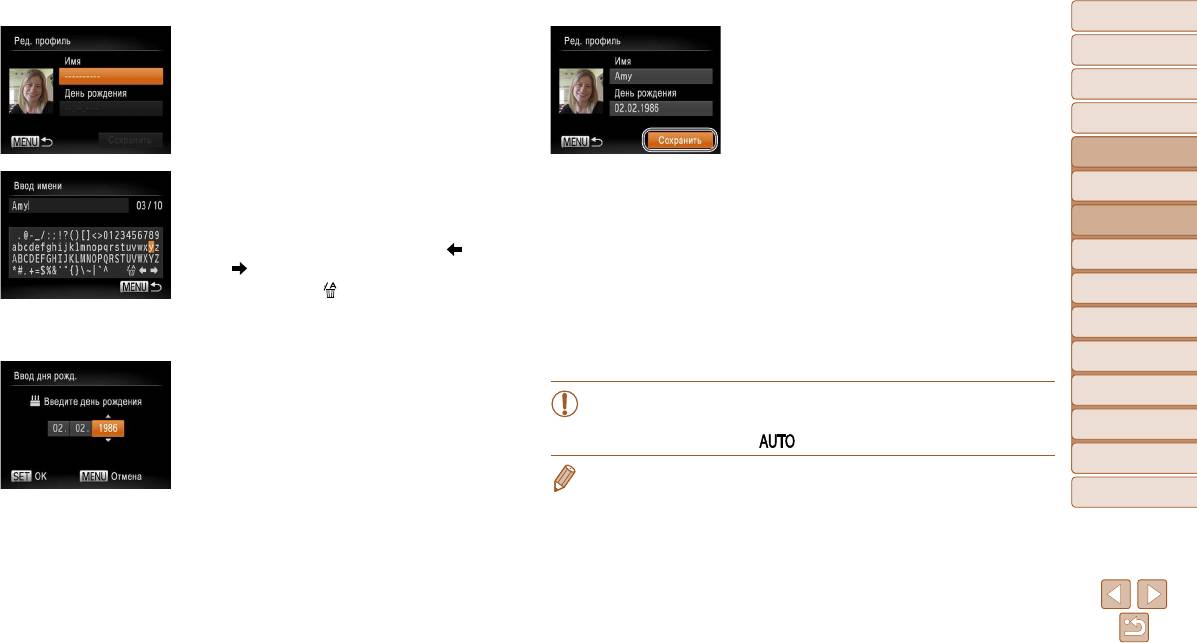
Обложка
3 Зарегистрируйте имя и дату рождения
4 Сохраните настройки.
Предварительные замечания
человека.
и юридическая информация
Кнопками <o><p> выберите пункт [Сохранить],
Нажмите кнопку <m>.
затем нажмите кнопку <
m
>.
Содержание: основные
операции
После появления сообщения кнопками <q>
<r> выберите пункт [Да], затем нажмите
Основные операции
кнопку <
m
>.
Руководство по
расширенным операциям
5 Продолжите регистрацию
Основные сведения
Кнопками <o><p><q><r> выберите символ,
информации о лице.
1
о камере
затем нажмите кнопку <m>, чтобы ввести его.
Чтобы зарегистрировать еще до 4 экземпляров
Автоматический/гибридный
Можно использовать до 10 символов.
2
автоматический режим
информации о лице (с разными выражениями
Для перемещения курсора выберите [ ] или
лица или углами съемки), повторите шаг 2.
Другие режимы
3
съемки
[
] и нажмите кнопку <m>.
Зарегистрированные лица легче распознаются,
Выберите пункт [ ] и нажмите кнопку <m>.
если добавлена различная информация о лице.
4
Режим P
Предыдущий символ будет удален.
Помимо изображения анфас, добавьте изобра же-
Режим
Для возврата на экран [Ред. профиль] нажмите
ние под небольшим углом сбоку, снимок улыбаю-
5
воспроизведения
кнопку <n>.
щегося лица, а также снимки в помещении
6
Функции Wi-Fi
и на улице.
Для регистрации даты рождения на экране [Ред.
Меню настройки
профиль] кнопками <o><p> выберите пункт
7
• При выполнении шага 2 вспышка не срабатывает.
[День рождения], затем нажмите кнопку <
m
>.
• Если на шаге 3 не была зарегистрирована дата рождения, значки «Малыши»
8
Принадлежности
Кнопками <q><r> выберите настройку.
и «Дети» (=
36) в режиме [ ] не отображаются.
Кнопками <o><p> установите дату.
9
Приложение
После завершения нажмите кнопку <m>.
• Можно перезаписать зарегистрированную информацию о лице или добавить информацию
о лице позже, если не все 5 позиций информации о лице заняты (
=
45).
Алфавитный указатель
43
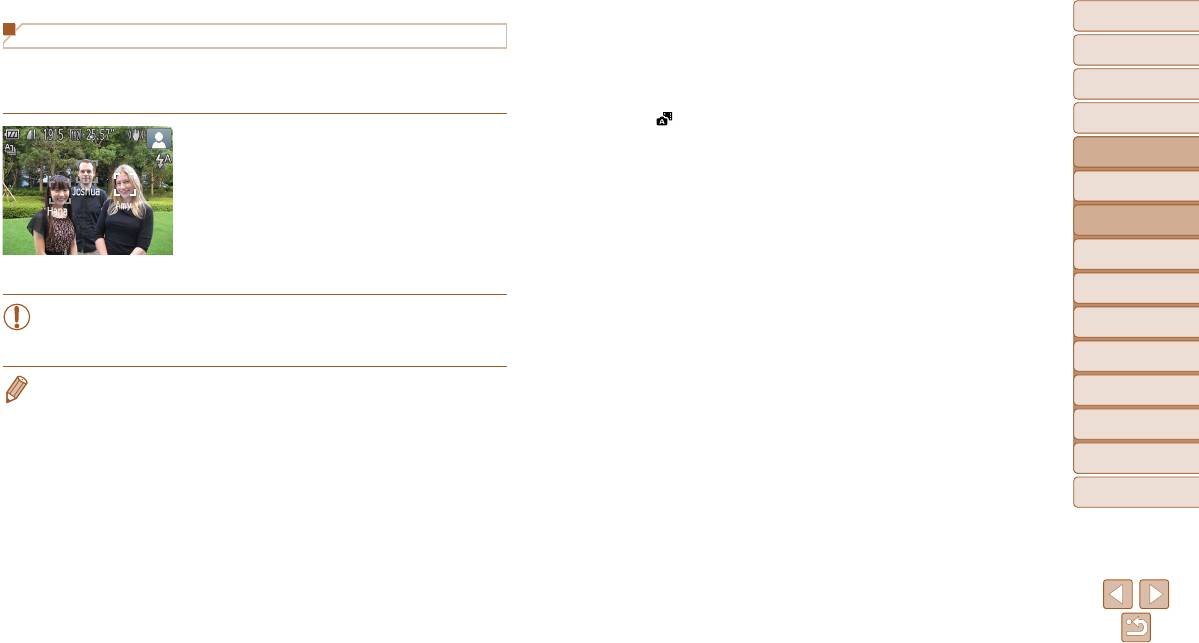
Обложка
• Если не требуется записывать имена в фотографиях, выберите пункт [Парам. идентифи-
Съемка
катора лица] на вкладке [4], выберите пункт [Идентиф. лица], затем выберите значение
Предварительные замечания
и юридическая информация
Если заранее зарегистрировать человека, камера будет приоритетно выбирать его
[Выкл.].
• Имена, записанные в изображении, можно проверять на экране воспроизведения (режим
Содержание: основные
в качестве главного объекта и во время съемки оптимизировать фокусировку, яркость
операции
и цвета для этого человека.
простой информации) (
=
84).
• В режиме [
] имена не отображаются на экране съемки, но записываются на фотографиях.
Основные операции
Когда камера направлена на объект, отобра жа-
Руководство по
ются имена максимум 3 зарегистрированных
расширенным операциям
человек, если они обнаружены.
Основные сведения
1
о камере
Произведите съемку.
Автоматический/гибридный
Отображаемые имена записываются в фото гра-
2
автоматический режим
фиях. Даже если люди обнаружены, но их имена
Другие режимы
не отображаются, эти имена (максимум 5 человек)
3
съемки
будут записаны в изображении.
4
Режим P
• Возможно ошибочное определение других людей, отличных от зарегистриро-
Режим
5
воспроизведения
ванных, если их лица имеют похожие черты.
6
Функции Wi-Fi
• Зарегистрированные люди могут неправильно определяться, если снимаемое изображение
7
Меню настройки
или эпизод существенно отличаются от зарегистрированной информации о лице.
• Если зарегистрированное лицо не определяется или плохо определяется, запишите вместо
8
Принадлежности
зарегистрированной информации новую информацию о лице. Регистрация информации
о лице непосредственно перед съемкой упрощает определение зарегистрированных лиц.
9
Приложение
• Если человек ошибочно определен как другой человек, но съемка была продолжена, запи-
санное в изображении имя можно отредактировать или удалить во время воспроизведения
Алфавитный указатель
(=
90).
• Так как лица малышей и детей быстро изменяются по мере роста, необходимо регулярно
обновлять информацию об их лицах (
=
45).
• Если отображение информации выключено (=
27), имена не отображаются, но записы-
ваются в изображении.
44
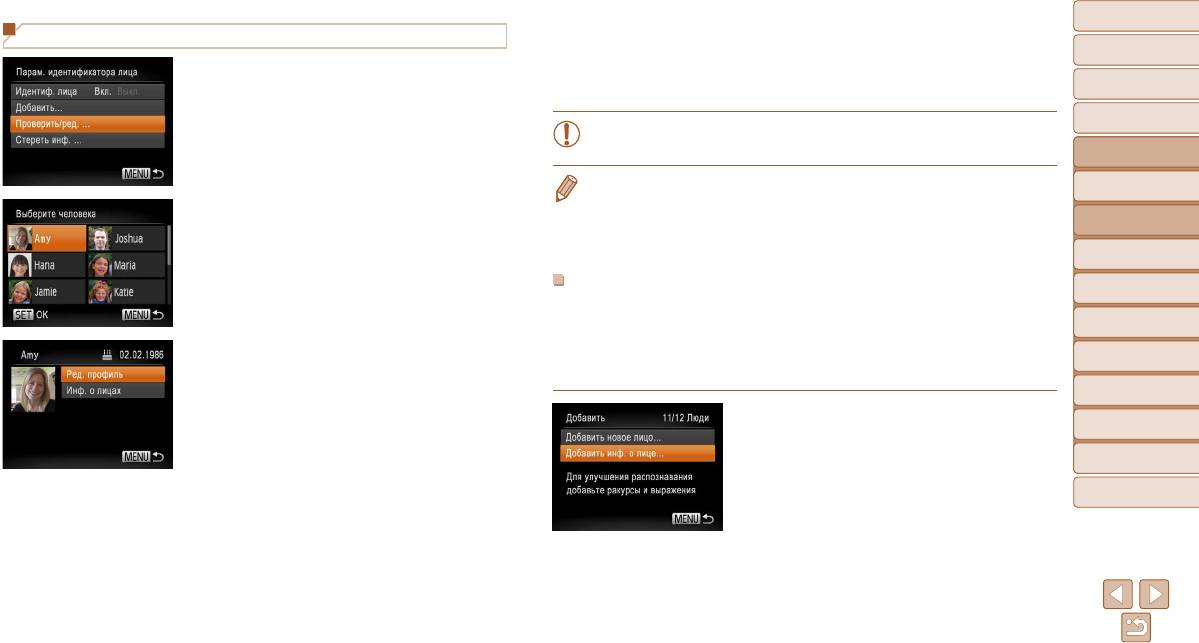
Обложка
требуется удалить, затем нажмите кнопку <m>.
Проверка и редактирование зарегистрированной информации
Предварительные замечания
После появления запроса [Удалить?] кнопками
и юридическая информация
1 Откройте экран [Проверить/ред.].
<q><r> выберите пункт [OK], затем нажмите
Содержание: основные
кнопку <m>.
операции
В соответствии с шагом 1 раздела «Регистрация
информации функции идентификации лица»
Основные операции
(
=
42) выберите пункт [Проверить/ред.]
• Даже если изменить имена в пункте [Ред. профиль], имена, записанные в ранее
Руководство по
и нажмите кнопку <m>.
снятых фотографиях, не изменяются.
расширенным операциям
Основные сведения
• Для редактирования зарегистрированных имен можно использовать прилагаемое програм-
1
о камере
мное обеспечение. Некоторые символы, введенные с помощью прилагаемого програм много
2 Выберите человека для проверки или
Автоматический/гибридный
обеспечения, могут не отображаться в камере, но они будут правильно записываться
2
автоматический режим
редактирования.
в изображения.
Другие режимы
Кнопками <o><p><q><r> выберите человека,
3
съемки
которого требуется проверить или отредакти ро-
Перезапись и добавление информации о лице
4
Режим P
вать, затем нажмите кнопку <m>.
Вместо существующей информации о лице можно записать новую информацию.
Режим
Информацию о лице следует регулярно обновлять, особенно в случае малышей
5
воспроизведения
и детей, так как их лица быстро изменяются по мере роста.
3 Проверьте или требуемым образом
Можно также добавлять информацию о лице, если заняты не все 5 позиций инфор-
6
Функции Wi-Fi
отредактируйте информацию.
мации о лице.
Для проверки имени или даты рождения откройте
7
Меню настройки
экран [Ред. профиль], выбрав его кнопками <o>
1
Откройте экран [Добавить инф. о лице].
8
Принадлежности
<p>, затем нажав кнопку <m>. На открыв-
В соответствии с шагом 1 раздела «Регистрация
шемся экране можно редактировать имена или
информации функции идентификации лица»
9
Приложение
даты рождения, как описано в шаге 3 раздела
(
=
42) выберите пункт [Добавить инф. о лице]
«Регистрация информации функции идентифи-
Алфавитный указатель
и нажмите кнопку <m>.
кации лица» (
=
43).
Чтобы проверить информацию о лице, кноп-
ками <o><p> выберите пункт [Инф. о лицах],
затем нажмите кнопку <m>. Чтобы удалить
информацию о лице, нажмите кнопку <m>
на отображаемом экране, кнопками <o><p>
<q><r> выберите информацию о лице, которую
45
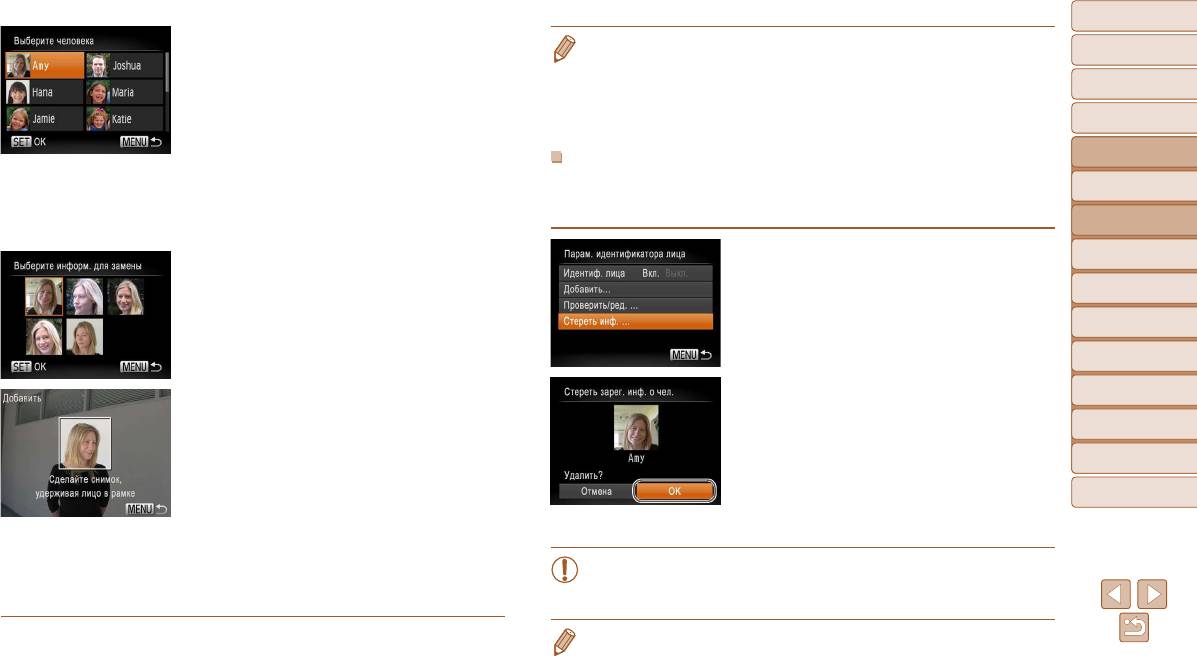
Обложка
2
Выберите имя человека для перезаписи.
• Если все 5 позиций информации заполнены, добавление информации о лице невозможно.
Предварительные замечания
и юридическая информация
Кнопками <o><p><q><r> выберите имя
Выполните приведенные выше шаги для перезаписи информации о лице.
человека для перезаписи, затем нажмите
• Если имеется по крайней мере одна свободная позиция, с помощью приведенных выше
Содержание: основные
шагов можно добавить новую информацию о лице, но перезапись информации о лице
операции
кнопку <m>.
невозможна. Вместо перезаписи информации о лице сначала удалите ненужную сущест-
Если уже зарегистрированы пять лиц, отобра-
вующую информацию (
=
46), затем зарегистрируйте требуемую новую информацию
Основные операции
жается сообщение. В этом случае кнопками
о лице (
=
42).
Руководство по
<q><r> выберите пункт [OK], затем нажмите
расширенным операциям
Удаление зарегистрированной информации
кнопку <m>.
Можно удалить информацию (информация о лице, имя, дата рождения), зарегистри-
Основные сведения
1
о камере
Если зарегистрировано менее пяти лиц, пере-
рованную в функции идентификации лица. Однако имена, записанные в ранее снятых
ходите к шагу 4 для добавления информации
изображениях, не удаляются.
Автоматический/гибридный
2
автоматический режим
о лице.
Другие режимы
1 Откройте экран [Стереть инф.].
3
съемки
3 Выберите информацию о лице,
В соответствии с инструкциями шага 1 раздела
которую требуется перезаписать.
4
Режим P
«Регистрация информации функции иденти-
Кнопками <o><p><q><r> выберите инфор-
фика ции лица» (
=
42) выберите пункт
Режим
мацию о лице для перезаписи, затем нажмите
5
воспроизведения
[Стереть инф.].
кнопку <m>.
6
Функции Wi-Fi
2 Выберите имя человека, для которого
7
Меню настройки
4 Зарегистрируйте информацию о лице.
требуется удалить информацию.
Принадлежности
Произведите съемку в соответствии с шагом 2
8
Кнопками <o><p><q><r> выберите
раздела «Регистрация информации функции
имя человека для удаления, затем нажмите
Приложение
идентификации лица» (
=
42), затем зарегис-
9
кнопку <m>.
трируйте новую информацию о лице.
После появления запроса [Удалить?] кнопками
Алфавитный указатель
Зарегистрированные лица легче распознаются,
<q><r> выберите пункт [OK], затем нажмите
если добавлена различная информация о лице.
кнопку <m>.
Помимо изображения анфас, добавьте изобра же-
ние под небольшим углом сбоку, снимок улыбаю-
• После удаления информации о зарегистрированных людях отображение
щегося лица, а также снимки в поме щении
их имен (=
27), перезапись их информации (=
90) и поиск изображений
и на улице.
с этими людьми (=
88) будут невозможны.
• Можно также удалить имена из информации об изображении (=
90).
46
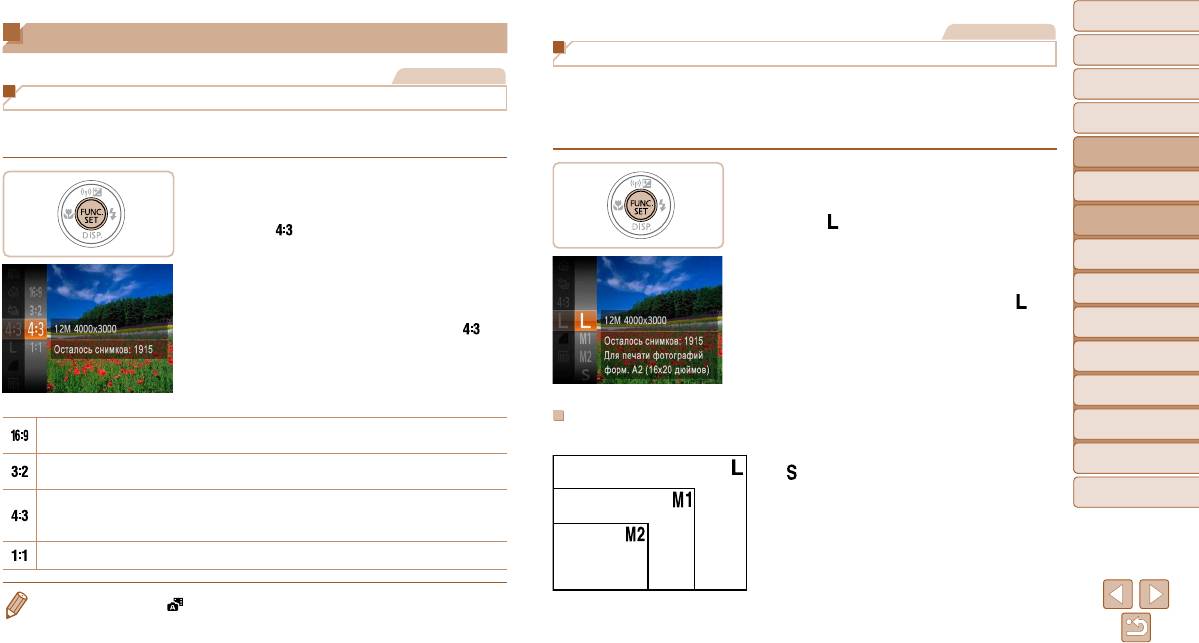
Обложка
Фотографии
Функции настройки изображения
Предварительные замечания
Изменение разрешения изображения (размер)
и юридическая информация
Фотографии
Выберите одно из 4 значений разрешения изображения в соответствии с приведенными
Содержание: основные
операции
Изменение формата кадра
ниже инструкциями. Сведения о количестве снимков, которые можно записать при каждом
значении разрешения на карту памяти, см. в разделе «Количество снимков формата 4:3,
Основные операции
Формат кадра (отношение ширины к высоте) можно изменить в соответствии с приве-
которые можно записать на карту памяти» (
=
172).
ден ными ниже инструкциями.
Руководство по
расширенным операциям
Выполните настройку.
Основные сведения
Выполните настройку.
1
о камере
Нажмите кнопку <m>, выберите в меню
Нажмите кнопку <m>, выберите в меню
Автоматический/гибридный
значок [
], затем выберите требуемый вариант
значок [
], затем выберите требуемый вариант
2
автоматический режим
(
=
28).
(
=
28).
Другие режимы
Отображается настроенное значение.
3
съемки
После завершения настройки будет обновлено
Чтобы восстановить исходную настройку, повто-
соотношение сторон экрана.
4
Режим P
рите эту операцию, но выберите значок [
].
Чтобы восстановить исходную настройку, повто-
Режим
рите эту операцию, но выберите значок [
].
5
воспроизведения
6
Функции Wi-Fi
7
Меню настройки
Используется для отображения на широкоэкранных телевизорах высокой четкости или
Рекомендации по выбору разрешения в зависимости от формата
8
Принадлежности
аналогичных устройствах отображения.
бумаги (для изображений 4:3)
Формат кадра, совпадающий с форматом 35-миллиметровой пленки и используемый для
A2 (420 × 594 мм)
9
Приложение
[ ]: для отправки изображений по электронной
печати изображений на бумаге формата 130 × 180 мм или формата почтовой открытки.
почте.
Алфавитный указатель
Собственное соотношение сторон экрана камеры, также используется для отображения на
A3 – A5 (297 × 420 –
телевизорах стандартной четкости или аналогичных устройствах отображения и для печати
148 × 210 мм)
изображений на бумаге формата 90 × 130 мм или форматов серии A.
130 × 180 мм
Квадратный формат кадра.
Открытка
90 × 130 мм
• Недоступен в режиме [ ].
47
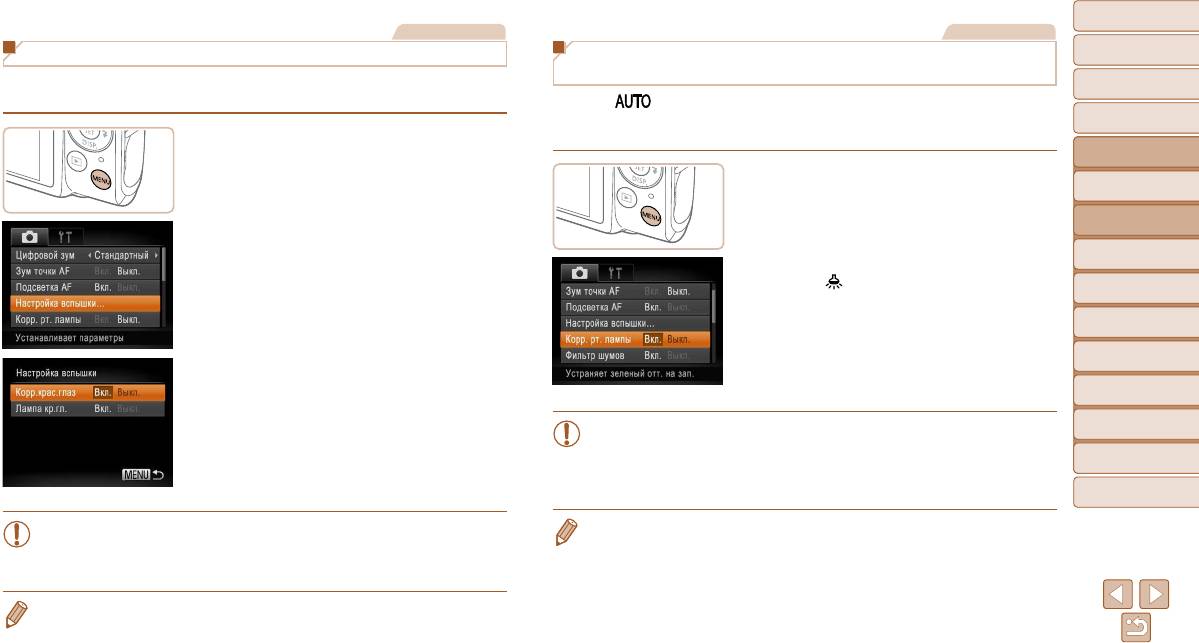
Обложка
Фотографии
Фотографии
Предварительные замечания
Коррекция красных глаз
Коррекция зеленоватых оттенков областей изображения
и юридическая информация
Эффект «красных глаз», возникающий при съемке со вспышкой, можно автоматически
при освещении ртутными лампами
Содержание: основные
операции
корректировать в соответствии с приведенными ниже инструкциями.
В режиме [
] объекты или задний план на снимках ночных сюжетов с освещением
ртутными лампами могут приобретать зеленоватый оттенок. Этот зеленоватый оттенок
Основные операции
можно автоматически исправлять при съемке, используя многозонный баланс белого.
1 Откройте экран [Настройка вспышки].
Руководство по
расширенным операциям
Нажмите кнопку <n>, выберите пункт
Выполните настройку.
Основные сведения
[Настройка вспышки] на вкладке [4], затем
1
о камере
нажмите кнопку <m> (
=
29).
Нажмите кнопку <n>, выберите пункт
Автоматический/гибридный
[Корр. рт. лампы] на вкладке [4], затем выбе-
2
автоматический режим
рите значение [Вкл.] (
=
29).
Другие режимы
После завершения настройки отображается
3
съемки
значок [
].
4
Режим P
Чтобы восстановить исходную настройку, повто-
Режим
рите эту операцию, но выберите значение [Выкл.].
5
воспроизведения
6
Функции Wi-Fi
2 Выполните настройку.
Выберите [Корр.крас.глаз], затем выберите
7
Меню настройки
значение [Вкл.] (
=
29).
8
Принадлежности
После завершения настройки отображается
• После завершения съемки с освещением ртутными лампами следует вернуть
для параметра [Корр. рт. лампы] значение [Выкл.]. В противном случае возможна
значок [R].
9
Приложение
ошибочная коррекция зеленых оттенков, не связанных с освещением ртутными
Чтобы восстановить исходную настройку, повто-
лампами.
Алфавитный указатель
рите эту операцию, но выберите значение [Выкл.].
• Коррекция красных глаз может быть применена к областям изображения,
• Попробуйте сначала сделать несколько тестовых снимков и проверьте, достигнут ли требуемый
отличным от глаз (например, если камера ошибочно воспримет красную
результат.
косметику на глазах как красные зрачки).
• Также возможна коррекция существующих изображений (=
103).
• Экран из шага 2 можно также открыть, нажав кнопку <r>, затем кнопку <n>.
48
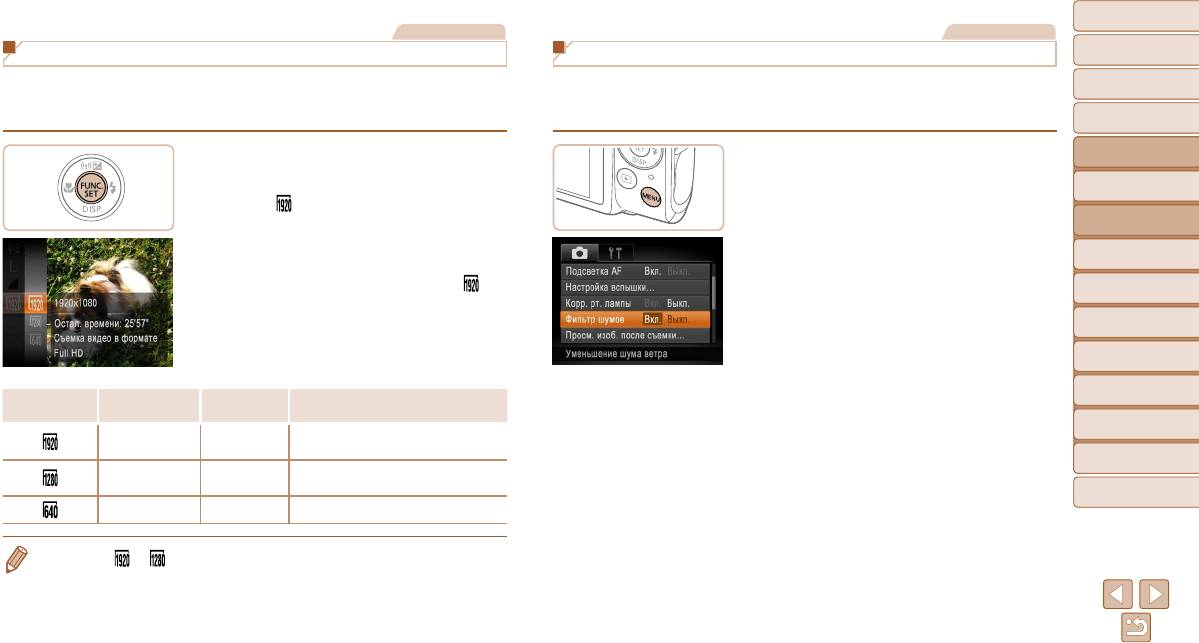
Обложка
Видеофильмы
Видеофильмы
Предварительные замечания
Изменение качества видеоизображения
Использование фильтра шумов
и юридическая информация
Предусмотрено 3 значения качества изображения. Сведения о максимальной длитель-
Можно уменьшить искажения звука, возникающие при съемке на сильном ветру.
Содержание: основные
операции
ности видеозаписей, которые поместятся на карту памяти при каждом уровне качества,
Однако в случае использования этой функции при отсутствии ветра записи могут
см. в разделе «Время записи на карту памяти» (
=
172).
звучать неестественно.
Основные операции
Руководство по
Выполните настройку.
Выполните настройку.
расширенным операциям
Нажмите кнопку <m>, выберите в меню
Нажмите кнопку <n>, выберите пункт
Основные сведения
1
о камере
значок [
], затем выберите требуемый вариант
[Фильтр шумов] на вкладке [4], затем выберите
Автоматический/гибридный
(
=
28).
значение [Вкл.] (
=
29).
2
автоматический режим
Отображается настроенное значение.
Чтобы восстановить исходную настройку, повто-
Другие режимы
Чтобы восстановить исходную настройку, повто-
рите эту операцию, но выберите значение [Выкл.].
3
съемки
рите эту операцию, но выберите значок [
].
4
Режим P
Режим
5
воспроизведения
6
Функции Wi-Fi
7
Меню настройки
Качество
Разрешение Частота кадров Сведения
изображения
8
Принадлежности
Для съемки с разрешением высокой
1920 × 1080 24 кадра/с
четкости Full HD
9
Приложение
Для съемки с разрешением высокой
1280 × 720 30 кадров/с
четкости
Алфавитный указатель
640 × 480 30 кадров/с Для съемки со стандартным разрешением
• В режимах [ ] и [ ] черные полосы, отображаемые вверху и внизу экрана, указывают,
что эта область изображения не записывается.
49
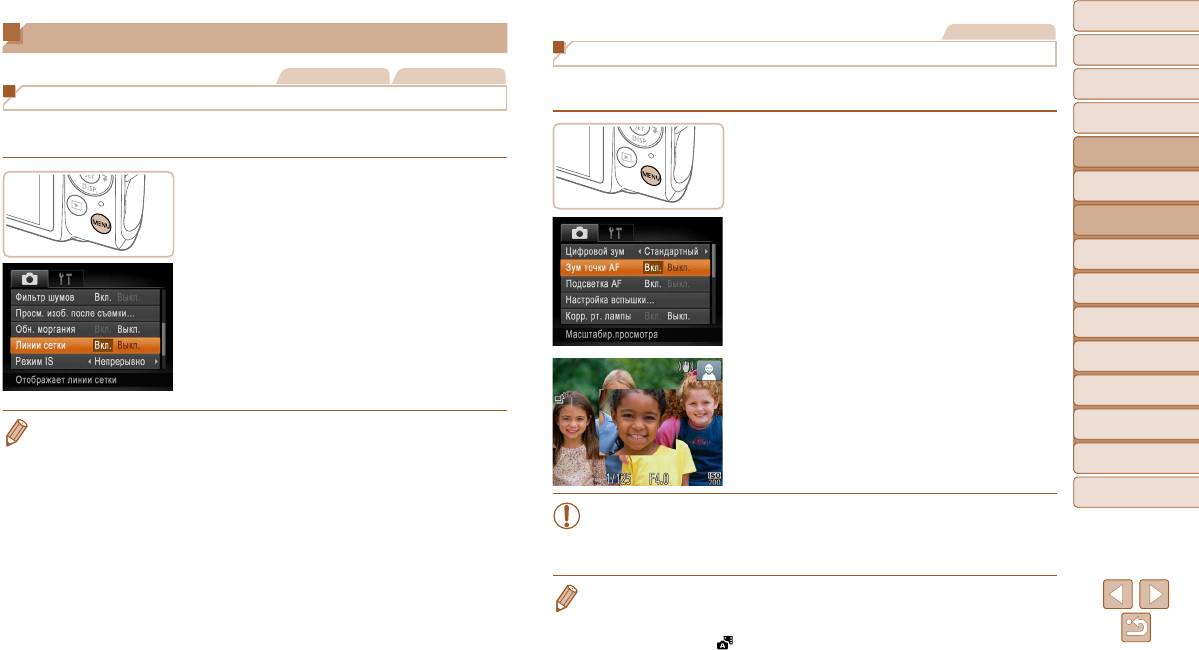
Обложка
Фотографии
Полезные функции съемки
Предварительные замечания
Увеличение области, на которую произведена фокусировка
и юридическая информация
Фотографии Видеофильмы
Фокусировку можно проверить, наполовину нажав кнопку спуска затвора — при этом
Содержание: основные
операции
Отображение линий сетки
будет увеличена сфокусированная область изображения в рамке автофокусировки.
Основные операции
На экран можно вывести линии сетки для контроля вертикального и горизонтального
направлений во время съемки.
1 Выполните настройку.
Руководство по
расширенным операциям
Нажмите кнопку <n>, выберите пункт
[Зум точки AF] на вкладке [4], затем выберите
Основные сведения
Выполните настройку.
1
о камере
значение [Вкл.] (
=
29).
Нажмите кнопку <n>, выберите пункт
Автоматический/гибридный
[Линии сетки] на вкладке [4], затем выберите
2
автоматический режим
значение [Вкл.] (
=
29).
Другие режимы
3
съемки
После завершения настройки на экране отобра-
жаются линии сетки.
4
Режим P
Чтобы восстановить исходную настройку, повто-
Режим
рите эту операцию, но выберите значение [Выкл.].
5
воспроизведения
6
Функции Wi-Fi
2 Проверьте фокусировку.
Нажмите наполовину кнопку спуска затвора.
7
Меню настройки
Лицо, определенное в качестве главного объекта,
Принадлежности
• Линии сетки не записываются на снимках.
8
увеличивается.
Для восстановления исходной настройки выбе-
9
Приложение
рите на шаге 1 значение [Выкл.].
Алфавитный указатель
• Область, на которую произведена фокусировка, не будет увеличиваться при
нажатии кнопки спуска затвора наполовину, если лицо не обнаружено, если
человек находится слишком близко к камере и его лицо слишком велико для
экрана, а также если камера обнаружила движение объекта.
• При использовании цифрового зума (=
38) или следящей автофокусировки (=
77)
либо при использовании телевизора в качестве дисплея (
=
142) увеличение изобра-
жения не производится.
• Недоступен в режиме [
].
50
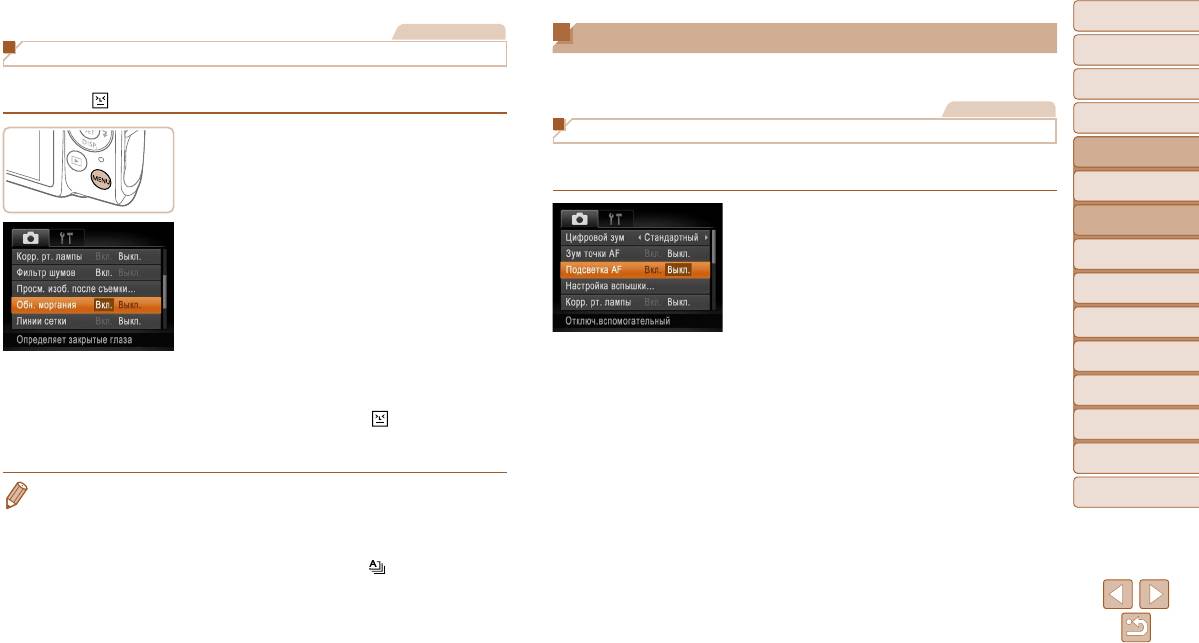
Обложка
Фотографии
Настройка работы камеры
Предварительные замечания
Проверка наличия закрытых глаз
и юридическая информация
Функции съемки можно настраивать на вкладке [4] меню, как указано ниже.
Если камера обнаруживает возможное наличие людей с закрытыми глазами, отобра-
Содержание: основные
Инструкции по функциям меню см. в разделе «Меню MENU» (=
29).
операции
жается значок [
].
Фотографии
Основные операции
Отключение подсветки для автофокусировки
1 Выполните настройку.
Руководство по
Можно отключить лампу, которая обычно загорается для помощи в фокусировке при
расширенным операциям
Нажмите кнопку <n>, выберите пункт
нажатии наполовину кнопки спуска затвора в условиях недостаточной освещенности.
Основные сведения
[Обн. моргания] на вкладке [4], затем выбе-
1
о камере
рите значение [Вкл.] (
=
29).
Автоматический/гибридный
Выполните настройку.
2
автоматический режим
Нажмите кнопку <n>, выберите пункт
Другие режимы
[Подсветка AF] на вкладке [4], затем выберите
3
съемки
значение [Выкл.] (
=
29).
4
Режим P
Чтобы восстановить исходную настройку, повто-
Режим
рите эту операцию, но выберите значение [Вкл.].
5
воспроизведения
6
Функции Wi-Fi
2 Произведите съемку.
7
Меню настройки
Если камера обнаружила человека с закрытыми
глазами, мигает значок [
].
8
Принадлежности
Для восстановления исходной настройки выбе-
рите на шаге 1 значение [Выкл.].
9
Приложение
• Если в режиме [$] задана съемка нескольких кадров, эта функция доступна только
Алфавитный указатель
для последнего кадра.
• Если в параметре [Просмотр снимка] выбрано значение [2 сек.], [4 сек.], [8 сек.] или
[Удержать] (
=
52), вокруг человека с закрытыми глазами отображается рамка.
• Эта функция недоступна во время серийной съемки в режиме [
] (=
37).
51
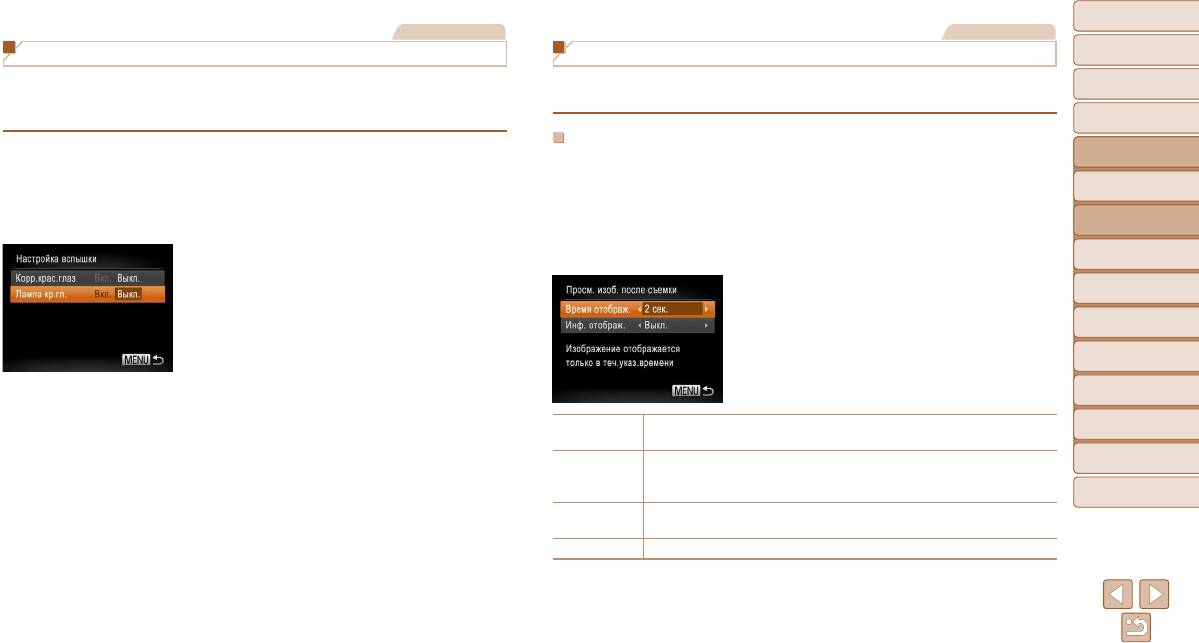
Обложка
Фотографии
Фотографии
Предварительные замечания
Отключение лампы уменьшения эффекта «красных глаз»
Изменение стиля отображения изображения после съемки
и юридическая информация
Можно отключить лампу уменьшения эффекта «красных глаз», которая загорается
Можно изменить длительность отображения изображений сразу после съемки, а также
Содержание: основные
операции
для уменьшения этого эффекта при съемке со вспышкой в условиях недостаточной
состав отображаемой информации.
освещенности.
Основные операции
Изменение времени отображения изображения после съемки
Руководство по
1 Откройте экран [Настройка вспышки].
расширенным операциям
1 Откройте экран [Просм. изоб. после
Нажмите кнопку <n>, выберите пункт
Основные сведения
съемки].
1
о камере
[Настройка вспышки] на вкладке [4], затем
Нажмите кнопку <n>, выберите пункт
Автоматический/гибридный
нажмите кнопку <m> (
=
29).
2
автоматический режим
[Просм. изоб. после съемки] на вкладке [4],
Другие режимы
затем нажмите кнопку <m> (
=
29).
2 Выполните настройку.
3
съемки
Выберите [Лампа кр.гл.], затем выберите значение
2 Выполните настройку.
4
Режим P
[Выкл.] (
=
29).
Кнопками <o><p> выберите пункт [Время
Режим
Чтобы восстановить исходную настройку, повто-
5
воспроизведения
отображ.]. Кнопками <q><r> выберите требу-
рите эту операцию, но выберите значение [Вкл.].
емое значение.
6
Функции Wi-Fi
Чтобы восстановить исходную настройку, повто-
рите эту операцию, но выберите значение [Быстро].
7
Меню настройки
Изображения отображаются только до момента готовности к съемке следующего
Быстро
8
Принадлежности
кадра.
Изображения отображаются в течение указанного времени. Даже когда отобра-
9
Приложение
2 сек., 4 сек.,
жается этот снимок, можно сделать следующий снимок, снова наполовину нажав
8 сек.
кнопку спуска затвора.
Алфавитный указатель
Изображение отображается до тех пор, пока пользователь не нажмет наполовину
Удержать
кнопку спуска затвора.
Выкл. Изображения после съемки не отображаются.
52

Обложка
Предварительные замечания
Изменение экрана, отображаемого после съемки
и юридическая информация
1
Задайте для параметра
Содержание: основные
операции
[Время отображ.] значение
[2 сек.] [4 сек.], [8 сек.] или
Основные операции
[Удержать] (
=
52).
Руководство по
2 Выполните настройку.
расширенным операциям
Кнопками <o><p> выберите пункт
Основные сведения
1
о камере
[Инф. отображ.]. Кнопками <q><r>
Автоматический/гибридный
выберите требуемое значение.
2
автоматический режим
Чтобы восстановить исходную настройку,
Другие режимы
повторите эту операцию, но выберите
3
съемки
значение [Выкл.].
4
Режим P
Выкл. Отображается только изображение.
Режим
5
воспроизведения
Детально
Отображение сведений о параметрах съемки (
=
163).
6
Функции Wi-Fi
• Если для параметра [Время отображ.] (=
52) задано значение [Выкл] или [Быстро], для
7
Меню настройки
параметра [Инф. отображ.] устанавливается значение [Выкл.], которое не может быть
изменено.
8
Принадлежности
• Нажимая кнопку <p> во время отображения изображения после съемки, можно пере-
ключать выводимую информацию. Обратите внимание, что изменение настроек пункта
9
Приложение
[Инф. отображ.] на вкладке [4] невозможно. Нажав кнопку <m>, можно выполнять
следующие операции.
Алфавитный указатель
- Защита (=
93)
- Избранные (=
99)
- Удаление (=
96)
53






